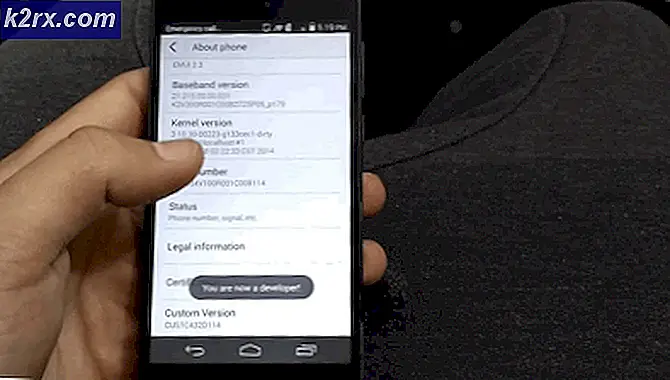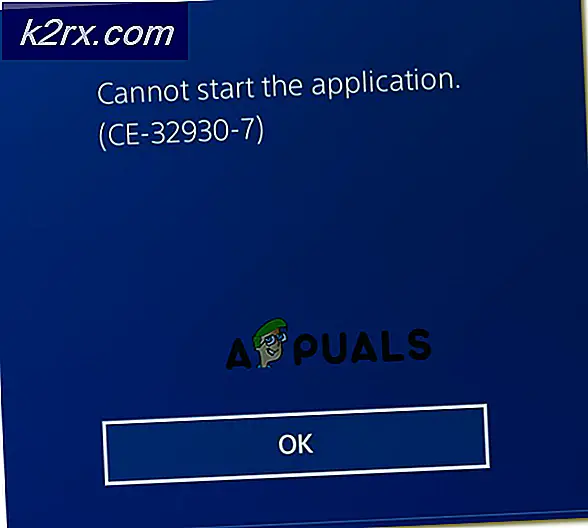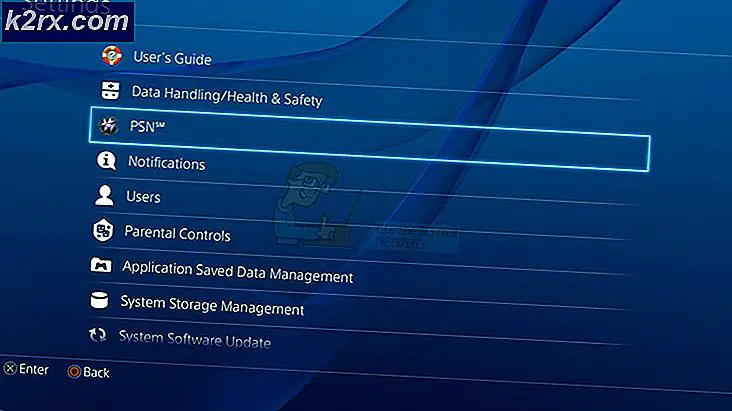แก้ไข: Killing Floor 2 ไม่เปิดตัว
Killing Floor 2 ได้รับการพัฒนาโดย Tripwire แบบโต้ตอบและเป็นเกมยิงตัวแรก มีการรองรับแพลตฟอร์มต่างๆเช่น Windows, Xbox, PS4 เป็นต้นซึ่งจะมีการเปิดตัวใน Linux อีกด้วยในอนาคต เกมนี้ได้รับฐานผู้ใช้ค่อนข้างมากในช่วงเวลาสั้น ๆ โดยไม่ต้องใช้ความพยายามมากนักเนื่องจากรูปแบบการเล่นและเนื้อเรื่องที่เป็นเอกลักษณ์
แม้จะมีการพัฒนาและบำรุงรักษาบ่อยครั้งโดย Tripwire แต่ก็มีรายงานหลายฉบับที่ระบุว่า Killing Floor 2 เข้าสู่สถานะไม่ตอบสนองและไม่ได้เปิดตัวเป็นระยะ ๆ เกมดังกล่าวโฮสต์อยู่ในกลไกเกมของ Steam เป็นหลัก ในบทความนี้เราจะอธิบายถึงสาเหตุที่ทำให้พฤติกรรมนี้เกิดขึ้นและดูวิธีแก้ปัญหาที่จำเป็นในการแก้ปัญหา
อะไรทำให้ Killing Floor 2 ไม่เปิดตัว?
เราวิเคราะห์กรณีของผู้ใช้หลายรายและจำลองเงื่อนไขบนคอมพิวเตอร์ของเรา หลังจากการแก้ปัญหาเราได้ข้อสรุปว่าเกมไม่เสถียรและไม่เปิดตัวเนื่องจากสาเหตุหลายประการ บางส่วนของพวกเขามีการระบุไว้ด้านล่าง
ก่อนที่เราจะดำเนินการแก้ไขปัญหานี้ตรวจสอบให้แน่ใจว่าคุณได้ลงชื่อเข้าใช้คอมพิวเตอร์ของคุณด้วยไฟล์ ผู้ดูแลระบบ. นอกจากนี้คุณควรมีการเชื่อมต่ออินเทอร์เน็ตที่ใช้งานได้และเปิดอยู่
แนวทางที่ 1: รอมันออก
โดยปกติแล้วเมื่อคุณเปิด Killing Floor 2 มันจะเข้าสู่สถานะไม่ตอบสนอง (เช่นเดียวกับเกมอื่น ๆ ทั้งหมด) นี่คือช่วงเวลาที่โหลดโมดูลและไลบรารีที่จำเป็นทั้งหมดในคอมพิวเตอร์ของคุณอย่างช้าๆ ใช้เวลาสักครู่ (ประมาณ 10-15 วินาที) เพื่อให้เกมโหลดเสร็จสมบูรณ์จากนั้นจึงเปิดได้ตามปกติ
ดังนั้นหากคุณเห็นความล่าช้าในการเปิดตัวหรือหน้าต่างเกมเข้าสู่สถานะไม่ตอบสนองขอแนะนำให้คุณรอให้ปัญหาหมดไป คุณควรรอไม่เกิน 30 วินาทีและงดใช้คอมพิวเตอร์เพื่อทำกิจกรรมอื่น ๆ อย่ากดปุ่มใด ๆ เป็นต้นเพียงรอให้ออกและดูว่ามันเป็นเคล็ดลับหรือไม่
หากคุณรอมานานกว่าหนึ่งนาทีแล้ว แต่เกมยังไม่เปิดตัวคุณสามารถดำเนินการต่อและตรวจสอบวิธีแก้ปัญหาอื่น ๆ ที่ระบุไว้ด้านล่าง
โซลูชันที่ 2: เรียกใช้ Killing Floor 2 ในฐานะผู้ดูแลระบบ
คุณควรให้สิทธิ์การเข้าถึง Steam แก่ผู้ดูแลระบบโดยค่าเริ่มต้นเพื่อให้ทำงานได้อย่างถูกต้องโดยไม่มีปัญหาใดๆ กับเกม อย่างไรก็ตามหากไม่ได้ผลเราสามารถไปที่ไดเร็กทอรีภายในของเกมและเปิดใช้งานได้โดยตรงจากที่นั่นในฐานะผู้ดูแลระบบ หากวิธีนี้ใช้ได้ผลเราสามารถสร้างทางลัดของเกมให้คุณได้ตลอดเวลาในตำแหน่งที่เข้าถึงได้
บันทึก: ตรวจสอบให้แน่ใจว่าคุณได้เข้าสู่ระบบในฐานะผู้ดูแลระบบในโซลูชันนี้
- กด Windows + E เพื่อเปิด File Explorer ตอนนี้ไปที่ที่อยู่ต่อไปนี้:
C:\Program Files (x86)\Steam\steamapps\common\killingfloor2\Binaries
- ที่นี่คุณจะพบแอปพลิเคชัน Killing Floor 2 คลิกขวาแล้วเลือก เรียกใช้ในฐานะผู้ดูแลระบบ.
- ตอนนี้ตรวจสอบว่าการเปิดตัวถูกต้องโดยไม่มีปัญหาใด ๆ หากใช้งานได้สำเร็จ ให้กลับไปที่ไฟล์ปฏิบัติการที่เราเปิดตัว คลิกขวาที่ไฟล์แล้วเลือก ส่งไปที่> เดสก์ท็อป (สร้างทางลัด)
ตอนนี้คุณสามารถเปิดเกมจากเดสก์ท็อปได้ทุกเมื่อที่คุณต้องการ
โซลูชันที่ 3: การติดตั้ง PhsyX เวอร์ชันต่างๆ
วิธีแก้ปัญหาอื่นสำหรับโซลูชันคือการติดตั้งโมดูลเวอร์ชันอื่น "PhsyX’. โดยปกติแล้วสิ่งนี้จะติดตั้งโดยอัตโนมัติโดย Steam หรือตัวเกม ตอนนี้การติดตั้งนี้ทำได้ดี แต่ไม่รองรับเวอร์ชันหรือการติดตั้งล้มเหลวเอง ในการกำหนดเป้าหมายทั้งสองกรณีเราจะไปที่ไดเร็กทอรีของโมดูลและติดตั้งเวอร์ชันที่ถูกต้องลงในคอมพิวเตอร์
- กด Windows + E เพื่อเปิด File Explorer และไปที่ไดเร็กทอรีต่อไปนี้:
C: \ Program Files (x86) \ Steam \ steamapps \ common \ killfloor2 / _commonredist / physx
- เมื่ออยู่ในไดเร็กทอรีที่กล่าวถึงให้เลือกเวอร์ชันที่ถูกต้อง (เลือก 9.14.0702) และติดตั้งโดยใช้สิทธิ์ระดับสูง (ผู้ดูแลระบบ)
บันทึก: หากมีการอัปเดตโมดูลที่ใหม่กว่าในอนาคตคุณสามารถลองติดตั้งโมดูลนั้นแทนได้
แนวทางที่ 4: การตรวจสอบแอปพลิเคชันและเครื่องบันทึกของบุคคลที่สาม
มีหลายกรณีที่แอปพลิเคชันของบุคคลที่สามขัดแย้งกับหลายเกม (โดยเฉพาะ Steam) ที่นี่แอปพลิเคชันสามารถอยู่ในหมวดหมู่ใดก็ได้ตั้งแต่เครื่องมือจับภาพวิดีโอไปจนถึงพื้นหลังสด ตรวจสอบสิ่งที่คุณคิดว่าอาจเป็นสาเหตุของปัญหาและยุติและเปิดเกมอีกครั้ง หากปัญหาหายไปแสดงว่าแอปพลิเคชันเป็นสาเหตุของปัญหา
บันทึก: ขอแนะนำให้คุณปิดการใช้งาน แอนติไวรัส ซอฟต์แวร์และตรวจสอบเพื่อเปิดเกม สิ่งเหล่านี้เป็นที่รู้กันว่าเกิดความขัดแย้ง
- กด + R พิมพ์“taskmgr” ในกล่องโต้ตอบแล้วกด Enter
- เมื่ออยู่ในตัวจัดการงานให้ค้นหากระบวนการที่คุณคิดว่าขัดแย้งกัน คลิกขวาที่พวกเขาแล้วเลือก งานสิ้นสุด.
- คุณยังตรวจสอบแถบงานที่มุมขวาของแถบงานได้อีกด้วย คุณสามารถค้นหาการแจ้งเตือนของแอปพลิเคชันใด ๆ ที่ทำงานอยู่เบื้องหลัง
หากคุณตรวจพบแอปพลิเคชันที่ทำให้เกิดปัญหาให้ป้องกันไม่ให้แอปพลิเคชันเริ่มทำงานหรืออัปเดตเป็นเวอร์ชันล่าสุด
แนวทางที่ 5: การเพิ่มตัวเลือกการเปิดตัว
อีกสิ่งหนึ่งที่เราสามารถลองทำได้คือการตั้งค่าตัวเลือกการเปิดตัวเป็น "dx10" เมื่อใดก็ตามที่เปิดตัว Killing Floor 2 บนคอมพิวเตอร์ของคุณ ตัวเลือกการเปิดตัวเป็นกลไกใน Steam ซึ่งช่วยให้คุณสามารถเปิดเกมด้วยพารามิเตอร์เพิ่มเติมนอกเหนือจากที่กำหนดโดยค่าเริ่มต้น วิธีนี้ช่วยแก้ปัญหาหรือปรับปรุงประสบการณ์การเล่นเกม คุณสามารถเปลี่ยนกลับคุณลักษณะได้อย่างง่ายดายโดยการลบตัวเลือกการเปิดตัวในลักษณะเดียวกัน
- เปิดไคลเอนต์ Steam ของคุณในฐานะผู้ดูแลระบบ เมื่ออยู่ใน Steam คลิกที่ไฟล์ ห้องสมุด แท็บแสดงอยู่ที่ด้านบน
- ที่นี่เกมทั้งหมดของคุณจะปรากฏตามลำดับ ค้นหา Killing Floor 2 จากรายการคลิกขวาแล้วเลือก คุณสมบัติ.
- เมื่อคุณอยู่ในคุณสมบัติของเกมแล้วให้ไปที่ ทั่วไป แท็บและคลิกที่ ตั้งค่าตัวเลือกการเปิดตัว.
- ตอนนี้พิมพ์สิ่งต่อไปนี้ในกล่องโต้ตอบ:
-dx10
- กด ตกลง เพื่อบันทึกการเปลี่ยนแปลงและออก ตอนนี้เปิดเกมผ่าน Steam และตรวจสอบว่าเกมเปิดตัวอย่างถูกต้องโดยไม่มีปัญหาใดๆ หรือไม่
ถ้าเป็นเช่นนั้นให้ใช้ตัวเลือกการเปิดตัวตามเดิมและสนุกกับเกม!
โซลูชันที่ 6: การลบไฟล์ชั่วคราว
Steam และเกม Killing Floor ทั้งสองมีไฟล์การกำหนดค่าในเครื่องที่บันทึกไว้ในคอมพิวเตอร์ของคุณ ไฟล์คอนฟิกูเรชันเหล่านี้เป็นหน่วยเก็บข้อมูลประเภทหนึ่งสำหรับการอ่านและบันทึกคอนฟิกูเรชันและค่ากำหนด หากไฟล์ใด ๆ เหล่านี้เสียหายหรือไม่สมบูรณ์เกมจะไม่เปิดตัวหรือจะเปิดตัวพร้อมกับปัญหาต่างๆ
หากเราลบไฟล์ชั่วคราวเหล่านี้เอนจินเกมจะตรวจพบสิ่งนี้และสร้างไฟล์การกำหนดค่าใหม่ด้วยค่าเริ่มต้น ทำตามขั้นตอนด้านล่าง:
- กด Windows + R พิมพ์“taskmgr” ในกล่องโต้ตอบแล้วกด Enter เมื่ออยู่ในตัวจัดการงานให้ดูที่แท็บของ กระบวนการ และค้นหา Steam คลิกขวาแล้วเลือก สิ้นสุดกระบวนการ.
- เมื่อคุณสิ้นสุดกระบวนการแล้ว ให้กด Windows + E เพื่อเปิด File Explorer ตอนนี้ไปที่ไดเร็กทอรีที่ติดตั้ง Steam เมื่อคุณอยู่ในไดเรกทอรีของ Steam ให้ค้นหาไฟล์ต่อไปนี้และลบออก
ClientRegistry.blob
- ตอนนี้นำทางไปยัง KF2 โฟลเดอร์และไฟล์ ระยะทั่วไป ที่นี่คุณจะเห็นโฟลเดอร์ของไฟล์ phsyx. ลบโฟลเดอร์
- ตอนนี้ไปที่เส้นทางไฟล์ต่อไปนี้:
C: \ Users \ [ชื่อของคุณ] \ Documents \ My Games
เมื่ออยู่ในไดเร็กทอรีดังกล่าว ให้ลบโฟลเดอร์ต่อไปนี้:
ชั้นฆ่า 2
- ออกจาก Explorer และรีสตาร์ทคอมพิวเตอร์ของคุณ ตอนนี้ลองเปิด Killing Floor 2 อีกครั้งและดูว่าปัญหาได้รับการแก้ไขหรือไม่
โซลูชันที่ 7: การตรวจสอบความสมบูรณ์ของไฟล์เกม
หากวิธีการทั้งหมดข้างต้นไม่ได้ผลเราสามารถลองตรวจสอบความสมบูรณ์ของไฟล์เกมของคุณ มีหลายกรณีที่ไฟล์การติดตั้งของเกมเสียหายหรือไม่สมบูรณ์ สิ่งนี้จะทำให้เกิดปัญหาหลายอย่างกับตัวเกมและคุณจะไม่สามารถเปิดใช้งานได้อย่างถูกต้อง ไม่ว่าจะเปิดไม่ได้หรือจะมีปัญหาการขัดข้องและการเล่นเกม
Steam สามารถตรวจสอบความสมบูรณ์ของไฟล์เกมซึ่งจะตรวจสอบไฟล์ Manifest ของคุณกับไฟล์ Manifest ทางออนไลน์ หากบันทึกความคลาดเคลื่อนบางอย่างไฟล์จะถูกแทนที่
- เปิดไฟล์ แอปพลิเคชัน Steam และคลิกที่ ห้องสมุด จากแถบด้านบน ตอนนี้เลือก อ จากคอลัมน์ด้านซ้าย ให้คลิกขวาและเลือก คุณสมบัติ.
- เมื่ออยู่ใน Properties ให้คลิกที่ ไฟล์ในเครื่อง หมวดหมู่และเลือก ตรวจสอบความสมบูรณ์ของไฟล์เกม.
- ตอนนี้รอจนกว่ากระบวนการจะเสร็จสมบูรณ์ รีสตาร์ทคอมพิวเตอร์ของคุณหลังจากการตรวจสอบเสร็จสมบูรณ์และเปิด Killing Floor อีกครั้ง ตรวจสอบว่าเกมเริ่มตามที่คาดไว้หรือไม่
โซลูชันที่ 8: การติดตั้ง Microsoft Redistributable Libraries อีกครั้ง
ดังที่ได้กล่าวไว้ก่อนหน้านี้เกมส่วนใหญ่ใน Steam ใช้ประโยชน์จากไลบรารี Microsoft Redistributable เพื่อให้ทำงานได้อย่างถูกต้อง โมดูลเหล่านี้ใช้เป็นไลบรารีภายนอกสำหรับกลไกและการเข้ารหัสของเกม หากไลบรารีใด ๆ เหล่านี้ไม่สมบูรณ์หรือเสียหายเกมจะไม่เปิดตัวหรือทำให้เกิดปัญหาอื่น ๆ ในวิธีนี้เราจะถอนการติดตั้งไลบรารีปัจจุบันจากคอมพิวเตอร์ของคุณและติดตั้งอีกครั้งหลังจากเข้าถึงโฟลเดอร์ไลบรารีในเกมของคุณ
- กด Windows + R พิมพ์“appwiz.cpl” ในกล่องโต้ตอบแล้วกด Enter
- เมื่ออยู่ในตัวจัดการแอปพลิเคชันให้ค้นหา 2010 Microsoft C ++ Redistribs / 2012 Microsoft C ++ Redistribs คลิกขวาที่แต่ละรายการแล้วเลือก ถอนการติดตั้ง.
- กด Windows + E เพื่อเปิด Windows Explorer และไปที่ที่อยู่ต่อไปนี้:
Steam \ steamapps \ common \ killfloor2 \ _CommonRedist \ vcredist
ตอนนี้คุณจะเห็นโฟลเดอร์สองโฟลเดอร์นั่นคือโฟลเดอร์ 2010 และ 2012
- ตอนนี้คลิกขวาที่ไฟล์ปฏิบัติการและเลือก เรียกใช้ในฐานะผู้ดูแลระบบ.
- รีสตาร์ทคอมพิวเตอร์ของคุณหลังจากการติดตั้งทั้งสองเสร็จสมบูรณ์และเปิดเกม ตรวจสอบว่าคุณสามารถเริ่มต้นได้อย่างถูกต้องหรือไม่